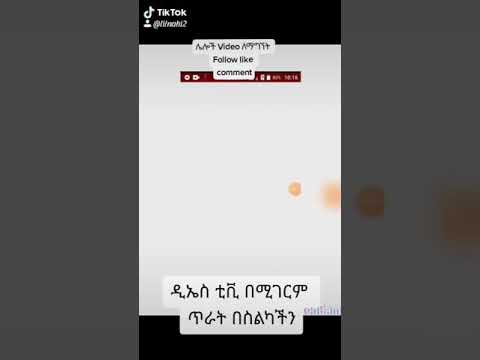የ 3 ዲ ቴሌቪዥኖች ተወዳጅነት እየጨመረ መጥቷል ፣ በአብዛኛዎቹ ሁኔታዎች የተጠናቀቁ 3 ዲ ፊልሞችን ለመመልከት ያገለግላሉ ፡፡ በእንደዚህ ዓይነት ቴሌቪዥን ላይ ለመመልከት እራስዎ 3-ል ቪዲዮን መፍጠር እና ይህን ቪዲዮ ለመመልከት ምቹ ማድረግ የሚቻለው እንዴት ነው? ይህ ይቻላል ፣ ግን ሶፍትዌርን ከቪዲዮ ጋር አብሮ ለመስራት እና ቪዲዮን በአንድ ጊዜ በሁለት መሳሪያዎች የመምታት ችሎታን ይጠይቃል ፣ ለምሳሌ ፣ ሁለት ካሜራዎች ጥንድ።

አስፈላጊ
- - በጥሩ ጥራት ጥንድ የተተኮሱ 2 የቪዲዮ ፋይሎች (አንዱ ከተተኮሰበት ግራ ነጥብ (አንግል) ፣ ሌላኛው ደግሞ ከቀኝ በኩል);
- - ከቪዲዮ ኔሮ ቪዲዮ 11 ወይም ተመሳሳይ ጋር ለመስራት ፕሮግራም;
- የተገኘውን ቪዲዮ ለመመልከት በአቀባዊ ወይም አግድም አናሞርፊክ እስቲሪዮ ቅርጸት የ 3 ዲ ቪዲዮን ከመመልከት ተግባር ጋር ቴሌቪዥን ወይም መከታተል ፡፡
መመሪያዎች
ደረጃ 1
ፕሮግራሙን ይክፈቱ እና አዲስ የኤችዲቲቪ ጥራት ያለው ፊልም ይፍጠሩ ፡፡

ደረጃ 2
የቪዲዮ ፋይሎችን ከቀኝ እና ከግራ ማዕዘኖች ወደ ፊልሙ እንጭነዋለን ፡፡ በምስል ላይ እንደሚታየው ለተመሳሰለ መልሶ ማጫወት በቪዲዮ ቅደም ተከተል ሚዛን ላይ እናደርጋቸዋለን ፡፡ በዚህ ምሳሌ የቀኝ እና የግራ እይታዎች በተለያየ መጠን እና በተለያዩ የውሳኔ ሃሳቦች ይተኮሳሉ ፡፡ በሚተኩሱበት ጊዜ ይህንን ላለመፍቀድ ይመከራል ፣ ግን ይህ ለሞት የሚዳርግ እንቅፋት አይደለም ፡፡

ደረጃ 3
ለቪዲዮው ከላይ ከሚገኘው አንግል ሀዝ = 50% ተብሎ የሚጠራውን የግልጽነት መለኪያ ያዘጋጁ ፡፡ ይህ በአጠቃላይ እይታ ውስጥ ሁለቱንም እይታዎች በመጠን እና በቦታው ላይ በምስላዊ ሁኔታ ያስተካክላል። አመለካከቶቹ በወቅቱ አለመዛመድ ካላቸው ከዚያ መመሳሰል አለባቸው። ለትክክለኛው እርማት በፍጥነት በሚንቀሳቀስ ፍጥነት በጥሩ ሁኔታ የተብራራ ርዕሰ-ጉዳይ መምረጥ የተሻለ ነው። የሁለቱን እይታዎች የመንቀሳቀስ ደረጃዎች የአጋጣሚ ነገር እስክናገኝ ድረስ የላይኛውን ቪዲዮ ግልፅነት በመጠቀም በአንድ የፍሬም ጭማሪ የጊዜውን መሪን እይታ ወደ ኋላ እናዞራለን ፡፡ ከመጠን በላይ ጫፎችን የማይመሳሰሉ ከሆነ በ 1 ፍሬም ትክክለኛነት በጊዜ ሚዛን ላይ እናጥፋቸዋለን።

ደረጃ 4
መጠኖቹን በመጠበቅ በሁለቱም እይታዎች ላይ ትንሽ እናጉል ፡፡ ይህ ስዕሉን በአግድም እንዲቀይሩ እና በተመሳሳይ ጊዜ በአጠቃላይ ስዕል ውስጥ ባዶ ጠርዞችን እንዳያገኙ ያስችልዎታል። ለትልቅ እይታ ልኬቱን መጠን ያስተካክሉ = 110%። ለተለየ አንግል ፣ ስዕሎቹ በመጠን በሚመሳሰሉበት መንገድ ልኬቱን ይምረጡ ፡፡ ሁለቱም ዕይታዎች በአንድ ዓይነት ጥራት ከተመቱ በቀላሉ እንደ መጀመሪያው እይታ Scale = 110% ልኬትን ያቀናብሩ።

ደረጃ 5
የ 3 ዲ ቪዲዮን ምቾት ለመመልከት በማያ ገጹ ጠርዝ ላይ የወደቁ በማያ ገጹ ላይ ያሉት ሁሉም ነገሮች በቴሌቪዥኑ ውስጥ ሆነው እንዲመለከቱ እና ከተመልካቹ ጋር እንዳይጣበቁ አስፈላጊ ነው ፡፡ ይህ በማያ ገጹ መሃል ላይ ላሉት ነገሮች አይመለከትም ፣ እነሱ በቴሌቪዥን ማያ ገጹ ፊት መብረር ይችላሉ ፣ እና ይህ መደበኛ ይመስላል። ይህንን ለማሳካት የማዕዘኖቹን አሰላለፍ እናስተካክል ፡፡ የተስተካከለውን የቪድዮ ክፍል ከገመገሙ በኋላ ለተመልካቹ በጣም ቅርብ የሆነ እና ከማያ ገጹ አራት ጎኖች በአንዱ የሚያቋርጠውን አንድ የቅድመ ነገር ይምረጡ ፡፡ የ X አቀማመጥ መመዘኛውን በመጠቀም የላይኛውን ምስል ግልፅነት በመጠቀም ወደ ተመረጠው ነገር አቀራረብ ወደ ተመረጠው ነገር አቀራረብ ወደ አንድ ተመሳሳይ ማእዘን ምስል ወደ ሚያመለክተው ወደ ግማሽ ሙሉ የአጋጣሚ ነገር ነው ፡፡ ከበስተጀርባ.

ደረጃ 6
በታችኛው እይታ የ X አቀማመጥ ልኬት በተመሳሳይ መንገድ ይቀጥሉ። በዚህ ምክንያት የተመረጠውን ነገር ከቀኝ እና ከግራ ቅድመ-እይታዎች የተሟላ ተደራቢ እናገኛለን ፡፡ ይህ በማያ ገጹ አውሮፕላን ውስጥ እና በሩቅ ነገሮች - ልክ በማያ ገጹ ጥልቀት ውስጥ በ 3 ዲ የቴሌቪዥን ማያ ገጽ ላይ ይህን ነገር በምስላዊ ሁኔታ ለመመልከት ያደርገዋል ፡፡ ቀጥ ያለ ሽግግር ካለ የ Y አቀማመጥ መለኪያው የነገሮችን አሰላለፍ በከፍታ ላይ እንዲያስተካክሉ ያስችልዎታል።

ደረጃ 7
ከዚያ በኋላ ፣ መጠነ-ልኬቶቹ በበቂ መጠን እንደነበሩ እና የእይታ ምስሎችን ጠርዝ ከአጠቃላይ ሥዕል ጠርዝ ጋር ከመንካትዎ በላይ መብለጥ እንደሌለባቸው ማረጋገጥ አለብዎት ፡፡ አለበለዚያ በማያ ገጹ ግራ ወይም ቀኝ ጠርዝ ላይ ጥቁር ሣጥን ይኖረናል ፡፡ ይህ ከተከሰተ ታዲያ በሁለቱም እይታዎች ውስጥ የመጠን መለኪያዎች ዋጋን መጨመር እና አሰላለፍን ማረም አስፈላጊ ነው።

ደረጃ 8
በሁለት ማዕዘኖች ፋይሎች ውስጥ ለተመዘገበው ድምፅ መደራረብ እና አላስፈላጊ ጣልቃገብነትን ላለመፍጠር የ “ጥራዝ ደረጃ” መለኪያውን ቢያንስ ለአንዱ ማዕዘኖች ማቀናበር ወይም የድምጽ ሰርጡን እንኳን ከእሱ ማውጣት አስፈላጊ ነው ፡፡

ደረጃ 9
3 ዲ ቪዲዮን ወደ አናአርፊክ ስቴሪዮ ቅርጸት እንለውጣለን ፡፡
ይህ ማኑዋል ከላይ ከግራ እይታ ጋር ቀጥ ያለ አናሞርፊክ እስቲሪዮ ቅርጸት እንዴት እንደሚገኝ ይገልጻል። አግድም አናሞርፊክ ስቴሪዮ ለማግኘት አሰራሮቹ ቀጥ ያሉ መለኪያዎች ለውጦችን ከአግድም ጋር ከመተካት ጋር ተመሳሳይ ናቸው ፡፡
1. ጭጋግ = 100% ን በማስቀመጥ ግልጽነቱን ወደ ላይኛው እይታ ይመልሱ ፡፡
የመለኪያ አግድም እሴትን ሳይቀይር ሁለቱን እይታዎች በአቀባዊ በግማሽ ያጭጉ ፣ የመለኪያ ልኬቱን በአቀባዊ = ግማሹን ያስተካክሉ።
3. እይታዎቹን በአቀባዊ አቅጣጫው በመጠን = በማዕቀፉ አቀባዊ መጠን አንድ አራተኛ ያንቀሳቅሱ። ለኤችዲቲቪ 720p ይህ ማካካሻ = 180. ቦታውን = = (= 360 - 180) በማቀናበር የግራ እይታውን ወደ ላይ ያንሱት። የአቀማመጥ Y = 551, 2 (= 371, 2 + 180) ልኬትን በማቀናበር ትክክለኛውን እይታ ወደ ታች ያንቀሳቅሱ።

ደረጃ 10
ኔሮን ቪዲዮን ወደ “ሙሉ ማያ ገጽ ይመልከቱ” ሁነታን በመቀየር እና በመቆጣጠሪያው ላይ የ 3 ዲ ሁነታን በማብራት ቀድሞውኑ ውጤቱን በ 3 ል ማየት ይችላሉ ፡፡ ነገር ግን የግራ እይታ ታችኛው ጫፍ በሚለካበት ጊዜ ከመጀመሪያው ልኬቶቹ ውስጥ በመውጣቱ ምክንያት ይህ ተጨማሪ ጠርዝ የቀኝ እይታውን ስዕል ይደምቃል ፡፡ ስለዚህ የታችኛውን ጫፍ መቁረጥ ያስፈልግዎታል.
ወደ መደበኛው ሁኔታ እንመለስ ፡፡ በ ‹Effect› ቤተ-ስዕል ውስጥ ፣ በቪዲዮ ተጽዕኖ ትር ላይ ፣ በማስተካከል ክፍል ውስጥ የሰብል ውጤቱን ያግኙ እና ወደ ግራ ግራ እይታ ይተግብሩ ፡፡ ለ “ሰብሉ” ውጤት በ ‹የሰብል ታች› መለኪያ ዋጋ ፣ እኛ የሚፈለገውን እሴት እንመርጣለን ስለሆነም ከላይ በተገለፀው በሙሉ ማያ ገጽ ላይ በ 3 ዲ ሞድ ስንመለከት አንድ እይታ ከላይ ወደ ሌላ አይገባም (እሴቱ በጣም ከፍተኛ ነው) ወይም ከስር (እሴቱ ዝቅተኛ ነው) … በሥዕሉ ላይ ይህ ዋጋ በአቀባዊ ሚዛን = 112.5% 16.8% ነበር ፡፡ ልኬቱ 55% ቢሆን ኖሮ የመለኪያው ዋጋ ከ 4.5% ጋር እኩል ይሆናል ማለት ነው ፡፡

ደረጃ 11
ኔሮን ቪዲዮን ወደ ሙሉ ማያ ገጽ እይታ በመቀየር እና በመቆጣጠሪያው ላይ 3 ዲ ሁነታን በማንቃት ውጤቱን በ 3 ዲ ማየት እና የሁሉንም ቅንብሮች ትክክለኛነት መገምገም ይችላሉ ፡፡

ደረጃ 12
የተገኘውን ቪዲዮ ወደ ፋይል ለመላክ ቅርጸት መምረጥ እና የመገለጫ ግቤቶችን ማዋቀር አለብዎት ፣ ስለሆነም የተገኘው 3 ዲ ቪዲዮ ቪዲዮ ከመጀመሪያዎቹ ፋይሎች በጥራት የከፋ አይደለም። ቪዲዮውን ለማስቀመጥ ቦታ ይምረጡ ፣ የፋይል ስም ያዘጋጁ እና ወደ ውጭ መላክ ይጀምሩ። ፋይሉ ከተመዘገበ በኋላ በ 3 ዲ ቲቪዎ ማያ ገጽ ላይ ሊታይ ይችላል ወይም በእውነተኛ ጥራት ይቆጣጠራል ፡፡